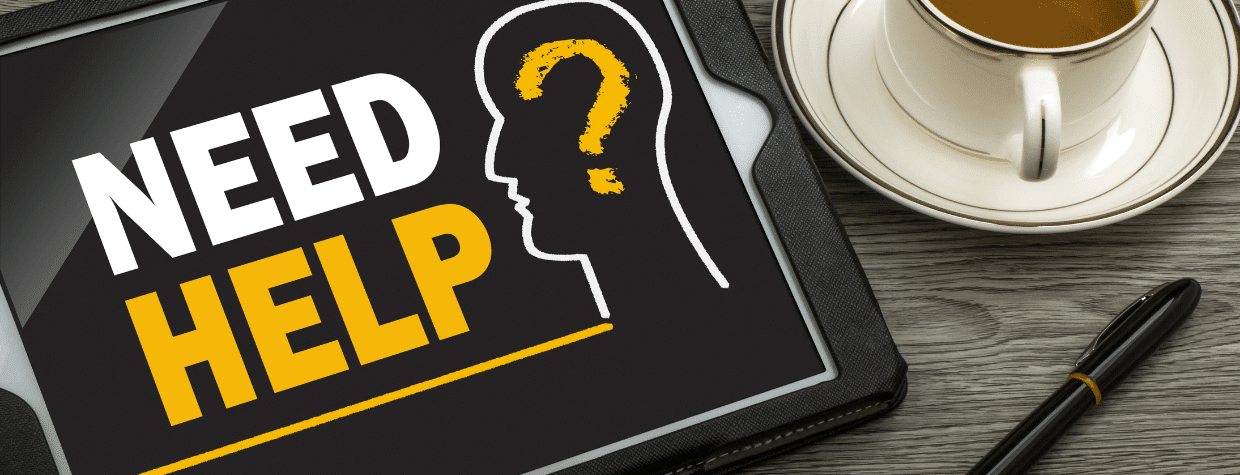Microsoft Excel je jedným z najpoužívanejších nástrojov pre prácu s dátami na svete. Jednou z jeho najväčších predností je možnosť využívania vzorcov, ktoré umožňujú automatizáciu výpočtov, analýzu dát a riešenie komplexných úloh.
V tomto článku si predstavíme, čo sú vzorce v Exceli, ako fungujú a ktoré z nich patria medzi najpoužívanejšie.
Ako v Exceli vytvoriť vzorce
V tomto článku nájdete jednoduchý postup ako je v Exceli možné vytvárať vzorce a tým tvoriť v Exceli výpočty.
Pozor: Pod pojmom vzorce si treba v Exceli predstaviť klasickú jednoduchú matematiku, kde sa budú dané bunky násobiť, deliť, sčítavať alebo odčítavať. Nejde teda o funkcie, ktoré majú konkrétny názov a funkcionalitu.
Postup pri vytváraní vzorcov v Exceli
- Treba sa kurzorom nastaviť do bunky, kde chcete niečo vypočítať
- Treba do bunky zadať „rovná sa“ t.j. „=“
- Klikaním na konkrétnu bunku alebo ručným napísaní aktivovať určitú bunku
- Napísať z klávesnice matematický operátor – násobenie (*), delenie (/), sčítanie (+) alebo odčítanie (-)
- Vybrať / kliknúť do ďalšej bunky alebo ju napísať
- V prípade potreby kroky 4. a 5. opakovať koľko potrebujete
- Stlačiť klávesu ENTER
Potrebujete pomôcť s Excelom?
Vzorový príklad:
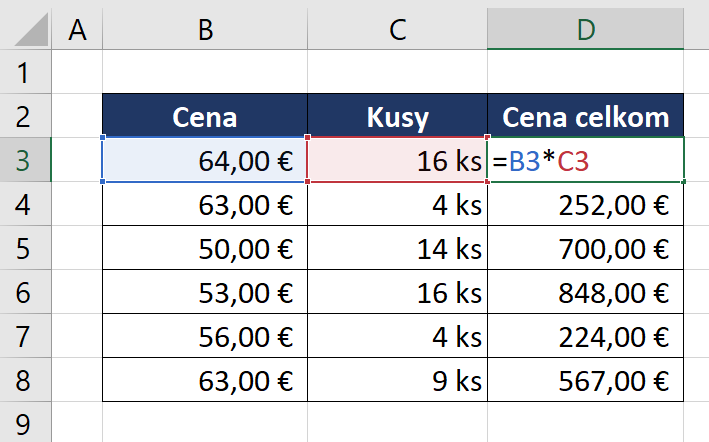
Priority vo vzorcoch:
Pri vytváraní vzorca, kde robíte matematické operácie s viacerými bunkami nie iba dvomi, ako v predchádzajúcom príklade, si treba dať pozor na klasické matematické operácie.
Vyhodnocovanie:
- Zátvorky
- Umocnenie / Odmocnenie
- Násobenie
- Delenie
- Sčítanie / Odčítanie
Príklad na vzorce s viac bunkami a operáciami:
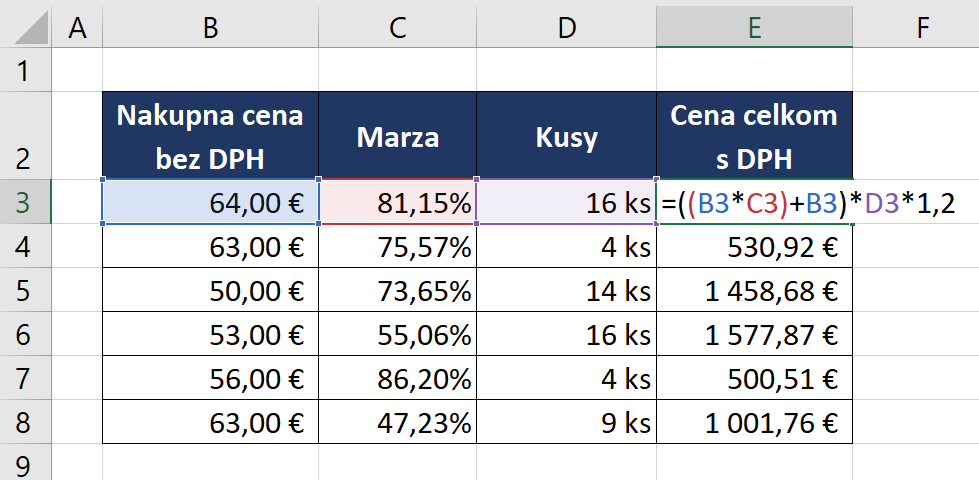
Tipy a triky pri práci so vzorcami
- Používajte relatívne a absolútne odkazy:
- Relatívny odkaz (napr.
A1) sa mení pri kopírovaní vzorca. - Absolútny odkaz (napr.
$A$1) zostáva nemenný. - Kombinácia:
$A1aleboA$1.
- Relatívny odkaz (napr.
- Skontrolujte chyby:
Ak vzorec nefunguje, Excel zobrazí chybu (napr.#DIV/0!,#VALUE!). Použite nástroj Evaluate Formula na analýzu problému. - Používajte názvy pre oblasti:
Pomenujte rozsahy buniek (napr. „Tržby“), aby boli vzorce prehľadnejšie:=SUM(Tržby). - Prispôsobte formát buniek:
Skontrolujte, či sú bunky správne formátované (napr. číslo, dátum, mena), aby vzorce poskytovali správne výsledky.
Záver
Vzorce v Exceli sú základným nástrojom pre každého, kto pracuje s dátami. Pomáhajú šetriť čas, zvyšujú presnosť a umožňujú pokročilú analýzu. Či už ste začiatočník alebo pokročilý používateľ, učenie sa nových funkcií a vzorcov vám otvorí nové možnosti práce s Excelom.